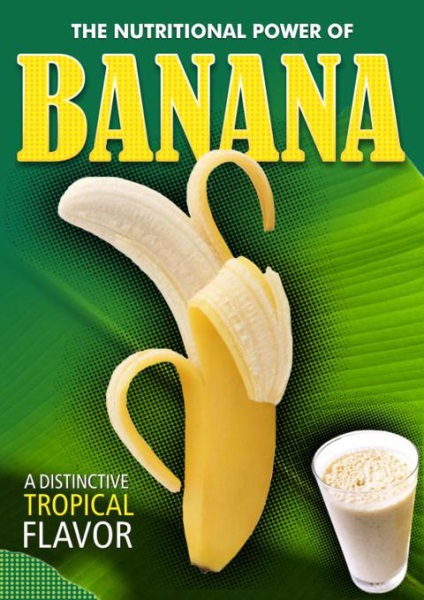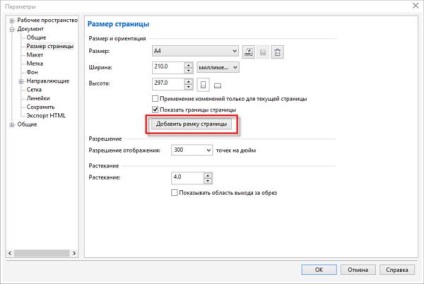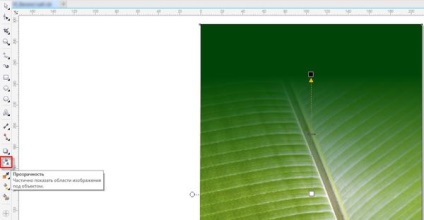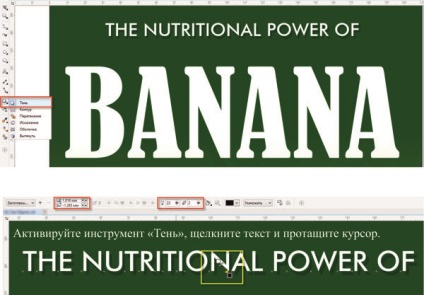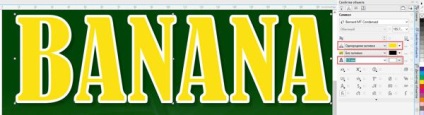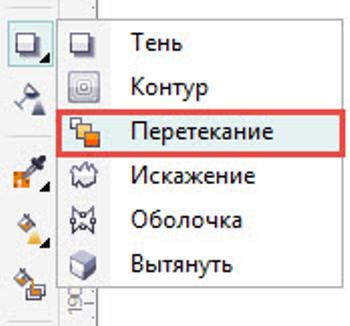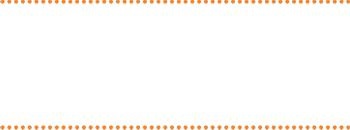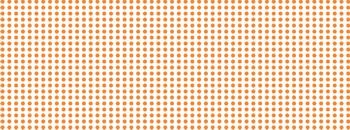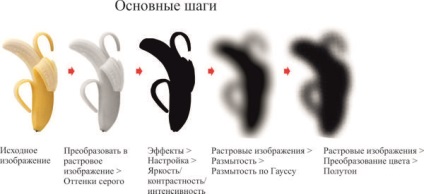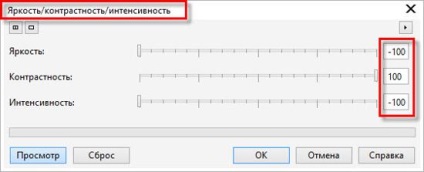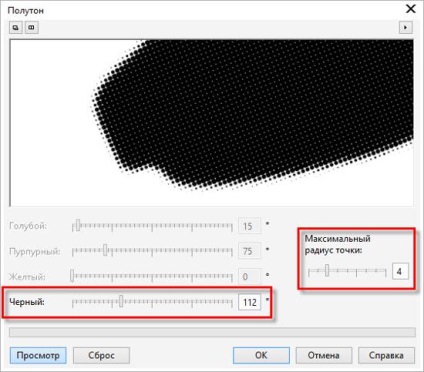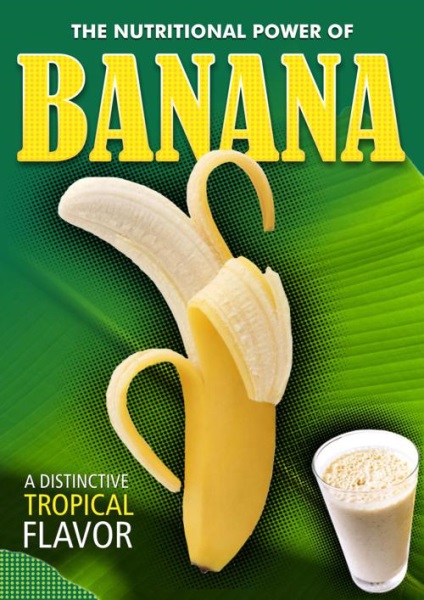Folosind imaginea semitonuri ca fundal și de a crea alte efecte interesante în CorelDRAW® X7
CorelDRAW X7 oferă un instrument excelent pentru a lucra cu efecte interesante care vă va ajuta accentua componenta vizuala a muncii tale. Unul dintre aceste instrumente este efectul semitonurile care poate fi utilizată ca imagine de fundal pentru umbrire subiectul principal.
In acest tutorial vom crea un poster. În acest proces, în plus față de lucru cu efectul de jumătate de tone, vom învăța cum să folosească o umbră, se aplică un efect de gradient la conturul textului, precum și de a lucra cu PowerClip funcție, care vă permite să plasați elemente decorative în text și / sau obiecte.
Când creați un poster, vom lucra cu formatul A4 (210 x 297 mm). În plus, avem nevoie de trei fotografii, care arată: semipurificat banane, frunze de banane și un pahar de vitamina băutură. Proiectul a folosit următoarele fonturi:
- Futura MD BT
- Bernard MT Condensed
- Humnst 777 Cn BT.
Construiți pas cu pas
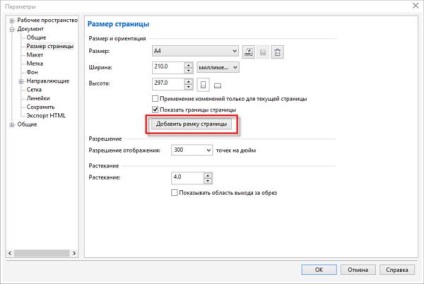
- Deschide un fișier nou: File> New (Ctrl + N). Selectați Machetă> Configurare pagină, apoi faceți clic pe pagina de frontieră butonul Add. În mod alternativ, dublu-clic pe instrumentul Dreptunghi din caseta de instrumente.
- Evidențiați pagina și umple-l cu un verde închis (am folosit un C100 M30 Y100 K25). Pentru a schimba culoarea de umplere, faceți dublu clic pe modelul de umplere de culori în bara de stare și setați valorile de culoare dorite.
- Import fotografie banana frunze (Fișier> Import sau CTRL + I), asigurându-vă că înainte de aceasta, că toate imaginile de fundal au fost șterse din fotografie.
- Redimensionarea fotografii pentru a se potrivi cu dimensiunea A4. Pentru a face acest lucru, selectați Image Bitmap> Editare sau tăiați imaginea utilizând instrumentul Crop din caseta de instrumente. și indicând mărimea formatului A4 în panoul ornamental Properties. După finalizare, selectați o imagine și apăsați tasta P. pentru ao centra pe pagină.
- Highlight fotografie banane frunze, apoi faceți clic pe pictograma instrumentului în transparența trusa de scule. Poziționați cursorul în mijlocul fotografiei. Țineți apăsat butonul stâng al mouse-ului, trage mouse-ul în sus până atunci, până când atinge nivelul dorit de transparență.
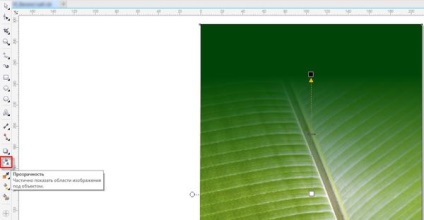
- În primul rând, faceți clic dreapta pe obiectul text și selectați Deconectare din meniul de umbre context de grup (Ctrl + K). Acest lucru va deconecta obiectul text și umbra.
- Deselecteaza și apoi selectați numai textul. Selectați Obiect> Conversia schiță a unui obiect (Ctrl + Shift + Q).
După conversia schiță un obiect, vom putea folosi umple fântână. Selectați obiectul nou creat și apăsați tasta F11. Pentru a schimba umplerea. În fereastra rezultată, faceți clic pe pictograma Fântâna de umplere, și setați culoarea.
Acum, conturul are un gradient de umplere (indicat de cercuri în ilustrația de mai jos).
Adăugați efect de preaplin. Cu instrumentul elipsă din trusa de scule (F7) desena două cercuri mici, cu diametrul de 2,0 mm, și așezați-le orizontal cu o distanță puțin mai mare decât lățimea cuvântului «Banana». Se toarnă cercul portocaliu și faceți clic dreapta pe traversat-celula (nr culoare), pe paleta de culori pentru a elimina conturul.
- Activați preaplinul (Toolbox> meniul drop-down „Shadow“> rearanja) și trageți mouse-ul de la primul cerc la al doilea.
Deschideți fereastra de setări debordant (Fereastră> Ferestre Setări> Efecte> Realocarea) și setați numărul de pași în marcajul de preaplin 50.
Apăsați pe Ctrl + K. pentru a separa grupul de preaplin.
cercuri de evidențiere și apăsați Ctrl + U. la degrupa.
Până când sunt marcate toate cercurile, faceți clic pe Merge de pe bara de proprietate.
Apăsați + de pe tastatura numerică pentru a crea un obiect nou, și apoi țineți apăsată tasta Ctrl și glisând mouse-ul în jos poziție cheie construit în linia de cercuri, alinierea cercurile lor linie de mai sus. Asigurați-vă că distanța dintre liniile de cercuri puțin mai mare decât înălțimea cuvântului «Banana».
Aplicare efect preaplin vertical la cele două linii de cercuri (a se vedea. 12 etapa a), dar în acest caz, pentru a stabili numărul de pași pe marcajul deversor 20. Repetați pașii c. d și e. pentru a separa grupul de preaplin. și apoi re-rula procesul de unificare.
Selectați grupul de cercuri și selectați Obiect> PowerClip> Așezați rama. Cursorul se va transforma într-o săgeată mare și negru. Faceți clic pe textul «Banana», pentru a plasa cercurile. În cele din urmă, pe bara de instrumente, faceți clic pe pictograma Editare PowerClip PowerClip.
Aplicare efect semiton imaginii de fundal:
- Import fotografia, care a reprezentat o banana (asigurați-vă că imaginea conține un fundal transparent). Duplicate fotografie (CTRL + D), și trageți o copie a paginii.
- Pentru a converti o copie a unei imagini bitmap, faceți clic pe Bitmap Image> Mod> Tonuri de gri (8 biți). Asigurați-vă că caseta de lângă un fundal transparent.
Selectați Efecte> Setări> Luminozitate / contrast / intensitate (CTRL + B). Creșterea contrastul pentru a face imaginile cât mai mult posibil întuneric. Setați luminozitatea și intensitatea la minimum.
Acum, selectați Image Bitmap> Blur> Gaussian Blur. Raza câmpului de intensitate nivelul stabilit pentru marca de 40 de pixeli.
Selectați Raster> Color conversie> semiton. Setați parametrii punctului maxim de rază și negru. Am un punct de rază maximă egală cu 4 și nivelul de negru este stabilită la aproximativ 112.
Selectați imaginea cu efectul unui semiton și fotografia originală și apăsați C. pentru a alinia cele două imagini. Evidențiați fotografia originală, apoi apăsați CTRL + PageUp. să-l plaseze deasupra imaginii cu efectul unui semiton.
sticlă foto cu o băutură. repetați procesul de urmat atunci când utilizați pentru a efectua banane imagine în semitonuri (etapele 15 și 16).
Acum schimbă literele din textul «Un distinctiv aroma tropicala» cu majuscule (opțiunea „All Caps“). Utilizați alinierea completă a panoului Proprietăți. că toate liniile erau de lățime egală. Completați cuvântul «Tropical» diferite culori.
Pentru a reproduce efectul cu punctele. arătat în colțul din stânga jos al afișului, se repetă procesul de creare a unui efect de contagiune (etapa 12), folosind un număr mai mic de cercuri.
Lecția furnizat CorelDRAW comandantului Silvio Gomez.
articole similare